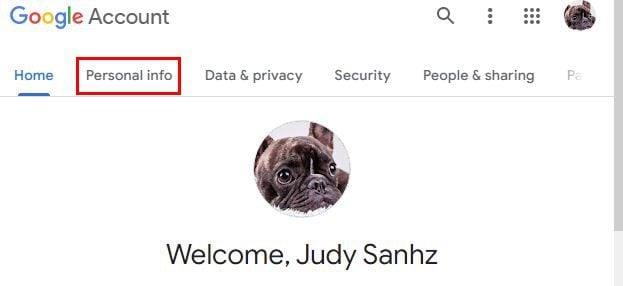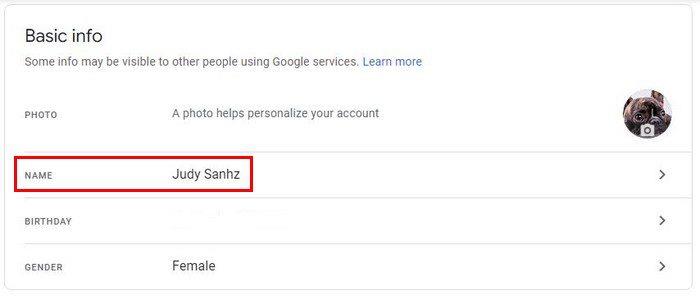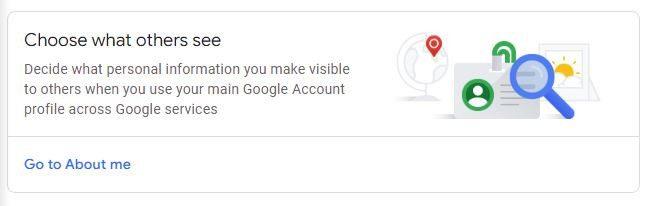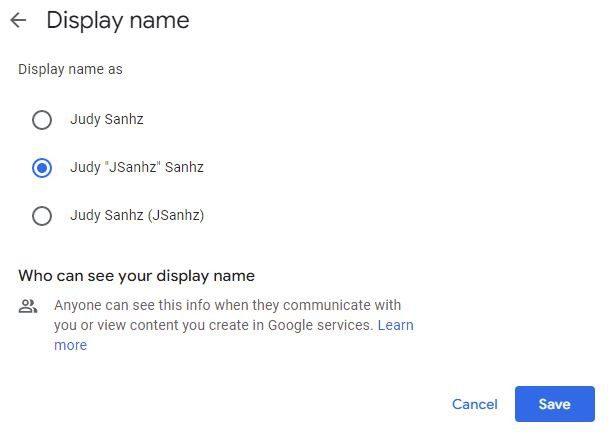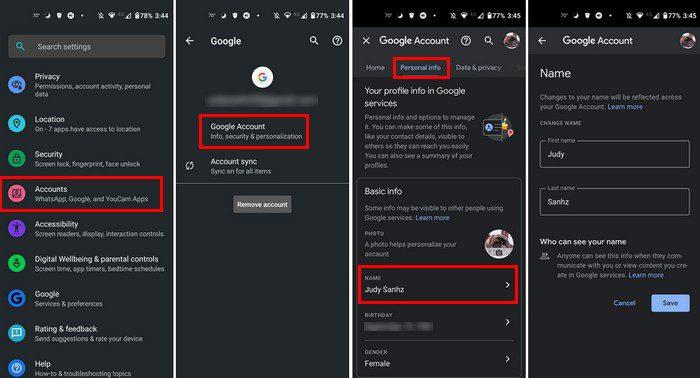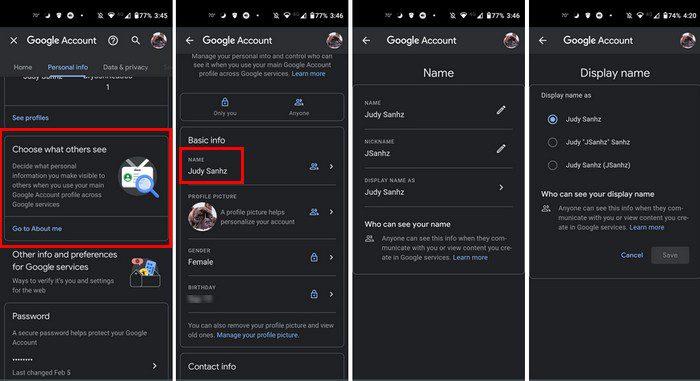On mitu põhjust, miks soovite oma Google'i kontol nime muuta. Võib-olla muutsite seaduslikult oma nime või abiellusite ja teil on uus perekonnanimi. Ükskõik, mis põhjus võib olla, teadke, et saate muuta oma nime, mis kuvatakse kõigis teie rakendustes, järgides neid lihtsalt järgitavaid samme.
Google: kuidas oma nime muuta
Oma nime muutmiseks oma Google'i kontol veebi kaudu logige sisse Google'i kontole, kus soovite muudatust teha. Ülaosas näete erinevaid vahekaarte; klõpsake kindlasti valikul Isiklik teave.
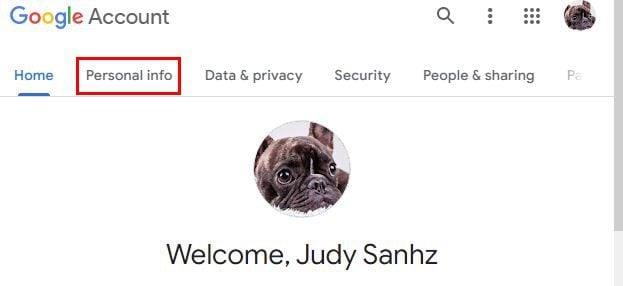
Järgmisel lehel näete kasti põhiteabega teie kohta. Näete teavet, näiteks oma nime, sünnipäeva, sugu ja profiilipilti. Klõpsake suvalises kohas nimealal.
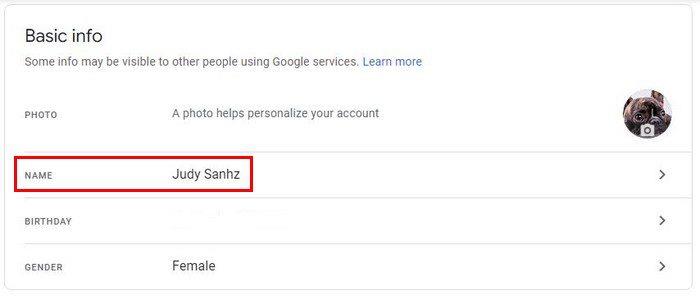
Nüüd klõpsake nende muutmiseks lihtsalt oma ees- ja perekonnanime. Saate lisada ka hüüdnime. Selleks minge tagasi vahekaardile Isiklik teave ja kerige alla valikuni Vali, mida teised näevad .
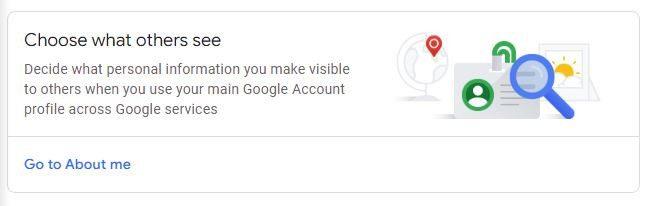
Põhiteabe jaotises klõpsake oma nimel. Oma pärisnime all näete jaotist, kus saate oma hüüdnime lisada. Klõpsake pliiatsiikoonil ja lisage oma hüüdnimi. Mõnikord on inimesi, keda teatakse rohkem hüüdnime kui pärisnime järgi.

Üks asi, mida võite märgata, kuid loodetavasti mitte, on see, et vana nimi on endiselt nähtav. Kui see juhtub, peate vaid tühjendama Chrome'i vahemälu ja oletegi valmis. Samuti saate valida, kuidas teie nime Google'is kuvatakse. Klõpsake valikul Kuvanimi kui ja valige üks saadaolevate valikute hulgast.
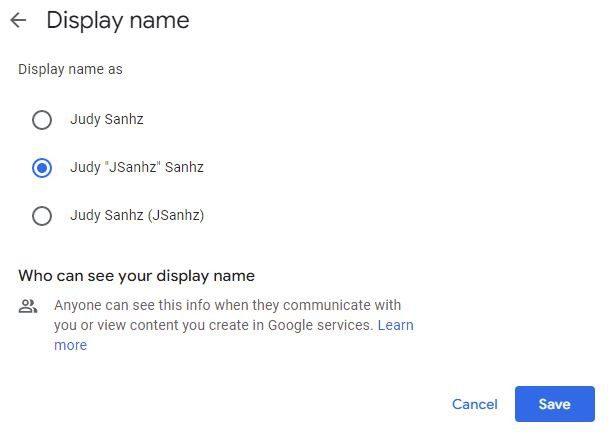
Android
Samuti on võimalik oma nime Google'is oma Android-seadmega muuta. Selleks avage oma seadmes seadete rakendus ja minge jaotisse Kontod.
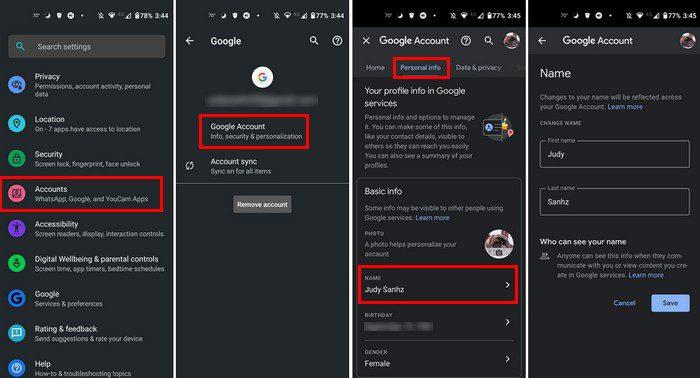
Kui olete jaotises Kontod, valige Google'i konto, millel soovite muudatust teha. Puudutage allpool, kus kuvatakse e-kiri, Google'i konto valikut ja seejärel vahekaarti Isiklik. Nii nagu veebiversiooni puhul, näete ka jaotist Põhiteave. Puudutage oma nime ja tehke vajalikud muudatused.
Samuti saate oma hüüdnime lisada või muuta. Minge tagasi vahekaardile Isiklik teave ja pühkige alla jaotiseni Valige, mida teised näevad. Puudutage oma nime ja seejärel näete võimalust lisada ka oma hüüdnimi. Kuni olete seal, saate ka valida, kuidas teie nime kuvatakse. Näete loetletud erinevaid valikuid. Valige suvand ja ärge unustage puudutada paremas alanurgas sinist salvestamisnuppu.
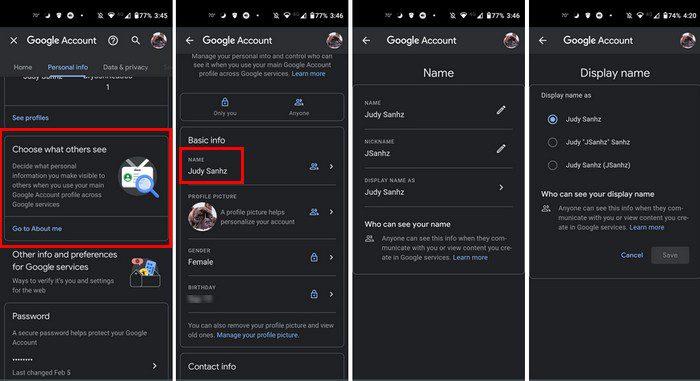
Järeldus
Kui kunagi tuleb aeg, mil peate oma nime muutma, siis nüüd teate, kui lihtne on seda teha arvutis ja Android-seadmes. Saate muuta ka oma nime ja hüüdnime. Kui teil hakkab kunagi igav oma nime kuvamisest, saate ka seda muuta. Kui sageli muudate oma nime Google'is? Jagage oma mõtteid allolevates kommentaarides ja ärge unustage artiklit teistega sotsiaalmeedias jagada.